Все компаньоны в BaldurS Gate 3

В ролевых играх (РПГ) используются компаньоны, которые побуждают игроков создавать эмоциональные привязанности к другим персонажам игры. «Врата Балдура 3»
Вы получаете сообщение об ошибке «Срок действия вашей лицензии Windows скоро истечет » в Windows 10? ну, когда вам нужно установить операционную систему Windows 10, 8.1 или 7 в первый раз, вам нужно купить официальную ОС и установить ее в своей системе, после чего вы можете бесплатно загрузить обновления из магазина Windows или через службы Microsoft, используя ключ продукта.
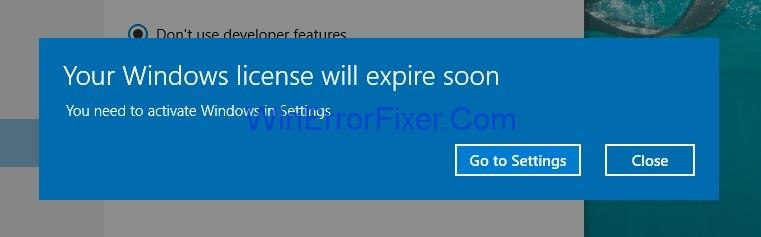
Вы можете найти ключ продукта для своих окон, выполнив следующую команду в командной строке: «wmic path softwarelicensingservice get OA3xOriginalProductKey». Кроме того, обновление Windows является бесплатным, но все же пользователи иногда получают на своем экране сообщение об ошибке «Срок действия вашей лицензии Windows скоро истечет, вам необходимо активировать Windows».
Содержание
Как исправить ошибку «Срок действия лицензии Windows скоро истечет» в Windows 10
Что ж, вам всем нужно следовать приведенным решениям на случай, если вы столкнетесь с ошибкой Срок действия вашей лицензии Windows скоро истечет:
Решение 1. Перезапустите процесс «Проводник Windows».
Один из способов устранить ошибку « Срок действия вашей лицензии Windows скоро истечет » — перезапустить процесс проводника Windows, открыв диспетчер задач из вашей системы.
Итак, просто выполните следующие шаги, чтобы добиться этого:
Шаг 1 : Начните с открытия диспетчера задач, нажав клавиши Ctrl+Alt+Del на клавиатуре.
Шаг 2 : Появится окно диспетчера задач, и теперь нажмите на вкладку « Процессы ». Найдите Проводник Windows , щелкните правой кнопкой мыши проводник Windows и выберите Завершить задачу .
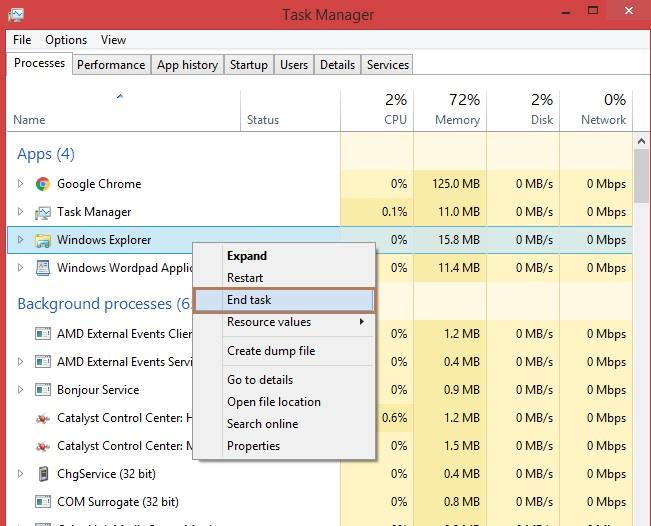
Шаг 3 : Выберите вкладку файла и нажмите « Запустить новую задачу» .
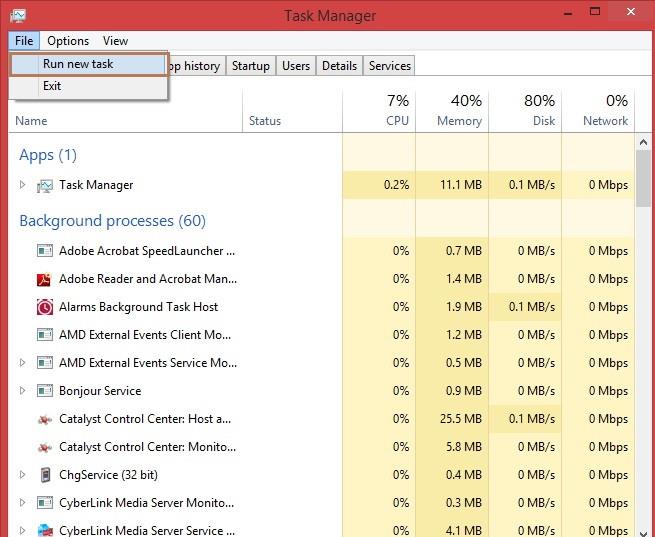
Шаг 4 : После этого появится всплывающее окно создания новой задачи . Введите explorer.exe в текстовое поле и нажмите « ОК » .
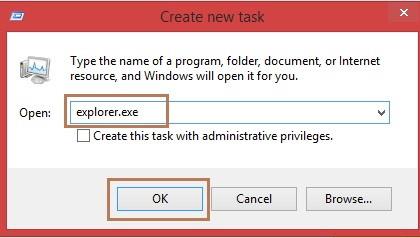
Шаг 5 : Теперь вам просто нужно запустить команду в командной строке . Сначала откройте cmd, одновременно нажав клавишу Windows + X на клавиатуре, и выберите параметр « Командная строка (Администратор) » . Если командная строка (администратор) отсутствует, выберите вариант Windows Powershell (администратор) .

Шаг 6 : Появится окно командной строки. Теперь введите команду slmgr /upk и нажмите Enter. Теперь перезагрузите систему.
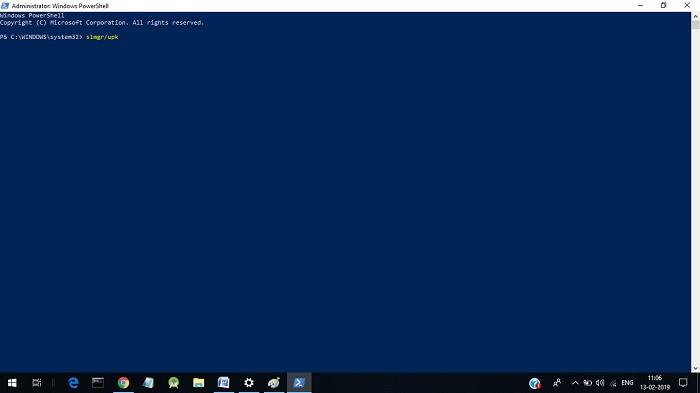
Решение 2. Изменение групповой политики
Изменение групповой политики также помогает исправить ошибку «Срок действия вашей лицензии Windows скоро истечет». Для этого выполните следующие шаги:
Шаг 1: Откройте окно « Выполнить », одновременно нажав клавиши Windows и R. Введите gpedit.msc и нажмите « ОК» .
Шаг 2 : Появится окно редактора локальной групповой политики . В левой части панели щелкните Конфигурация компьютера -> Административные шаблоны -> Компоненты Windows -> Центр обновления Windows. В правой части страницы нажмите « Без автоматического перезапуска с вошедшими в систему пользователями для запланированной автоматической установки обновлений» .
Шаг 3 : Выберите параметр « Включено », нажмите кнопку « Применить » , а затем нажмите кнопку « ОК ».
Решение 3. Отключение служб
Отключение служб управления лицензиями Windows и службы обновления Windows может помочь устранить ошибку. Итак, ниже приведены шаги для этого:
Шаг 1 : Откройте окно « Выполнить », одновременно нажав клавиши Windows и R. Введите services.msc и нажмите « ОК» .
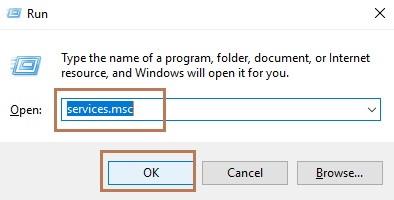
Шаг 2 : Появится новое окно служб. Теперь найдите службу диспетчера лицензий Windows в окне служб и дважды щелкните службу диспетчера лицензий Windows, чтобы открыть свойства.
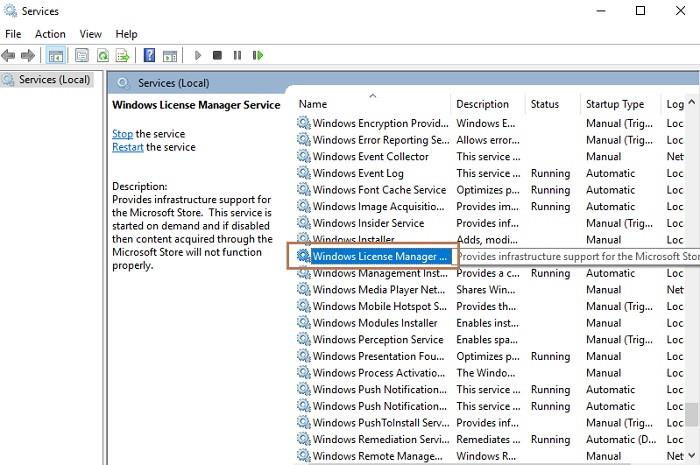
Шаг 3 : Откроется окно свойств службы диспетчера лицензий Windows , и для параметра Тип запуска установите значение Отключено . Также остановите службу, нажав кнопку «Стоп». Теперь нажмите кнопку «Применить », а затем кнопку «ОК » .
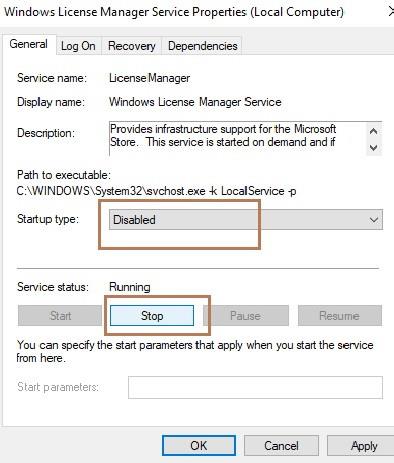
Шаг 4 : Найдите службу обновления Windows среди всех параметров и дважды щелкните службу обновления Windows, и появится окно свойств. Теперь снова нажмите кнопку « Стоп » , чтобы остановить службу, и отключите тип запуска . Наконец, нажмите кнопку «Применить » и «ОК » .
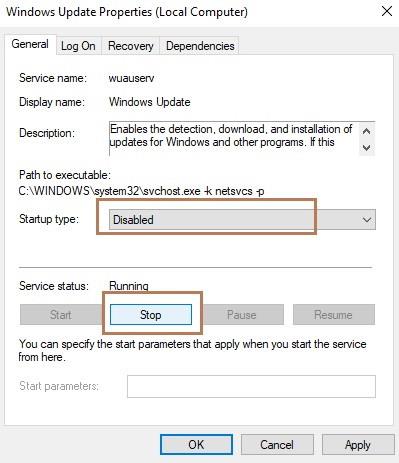
Решение 4. Найдите ключ продукта с помощью командной строки
Использование командной строки также может помочь устранить ошибку Срок действия вашей лицензии Windows скоро истечет. Срок действия лицензионного соглашения Windows скоро истечет. Вы можете найти ключ продукта с помощью командной строки. После поиска ключа продукта легко исправить ошибку. Выполните следующие действия:
Шаг 1. Сначала откройте cmd, одновременно нажав клавишу Windows + X на клавиатуре, и выберите параметр « Командная строка (администратор) » . Если командная строка (администратор) отсутствует, выберите вариант Windows Powershell (администратор) .
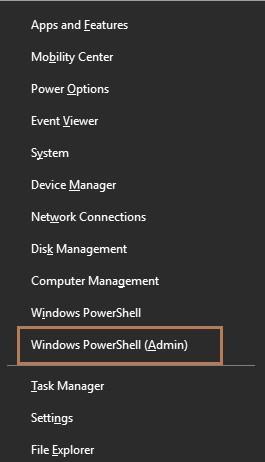
Шаг 2 : Теперь введите команду « wmic path softwarelicensingservice get OA3xOriginalProductKey » в cmd и нажмите Enter .
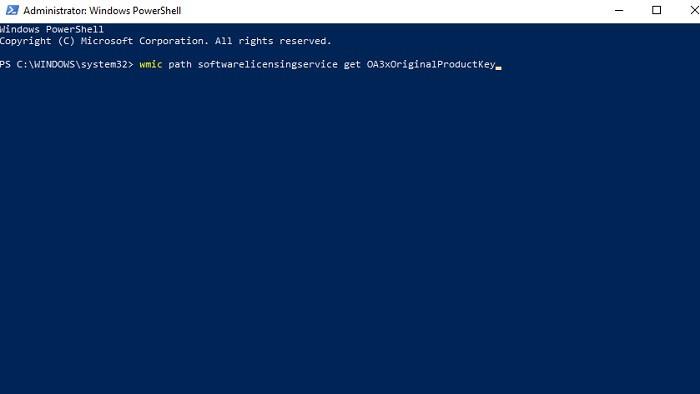
Шаг 3 : Отобразится ключ продукта . Запишите этот ключ продукта и храните его в надежном месте.
Шаг 4 : Откройте настройки приложения, одновременно нажав клавиши Windows + I на клавиатуре.
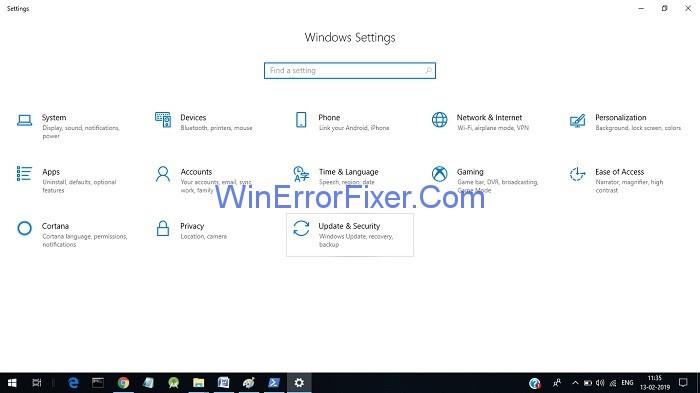
Шаг 5: Теперь нажмите «Обновление и безопасность » . После нажатия появится новое окно.
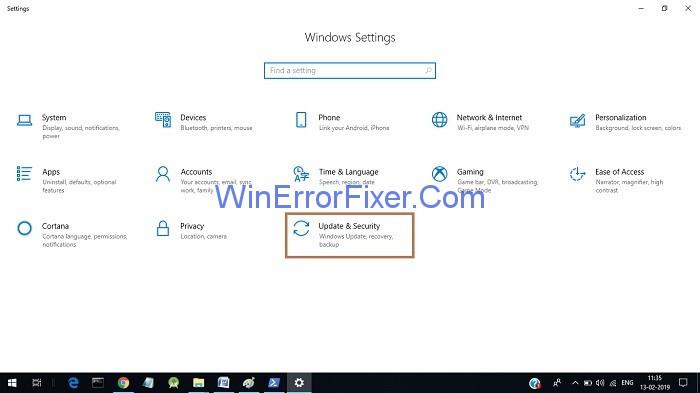
Шаг 6 : В левой части панели нажмите « Активация », а затем нажмите « Изменить ключ продукта».
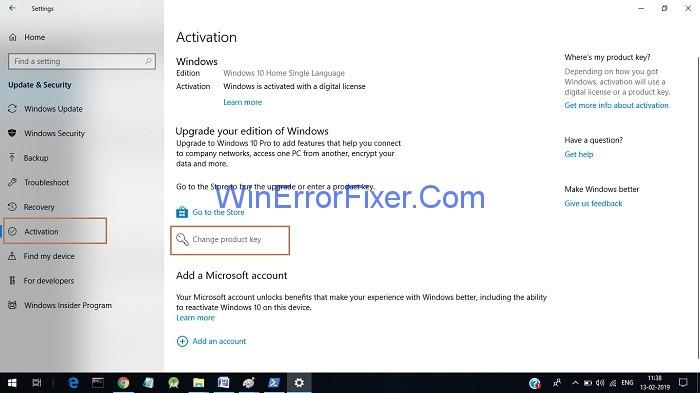
Шаг 7 : Последний шаг — ввести ключ продукта в текстовое поле и после ввода нажать кнопку « Далее » .
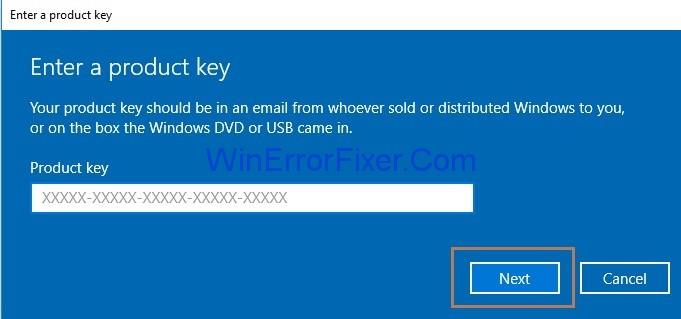
Решение 5. Модификация реестра
Шаг 1 : Сначала откройте окно « Выполнить », одновременно нажав клавиши Windows и R. Введите regedit и нажмите « ОК» .
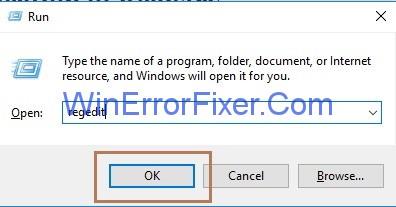
Шаг 2 : Появится окно редактора реестра . Теперь нажмите на файл и выберите экспорт , чтобы экспортировать реестр.
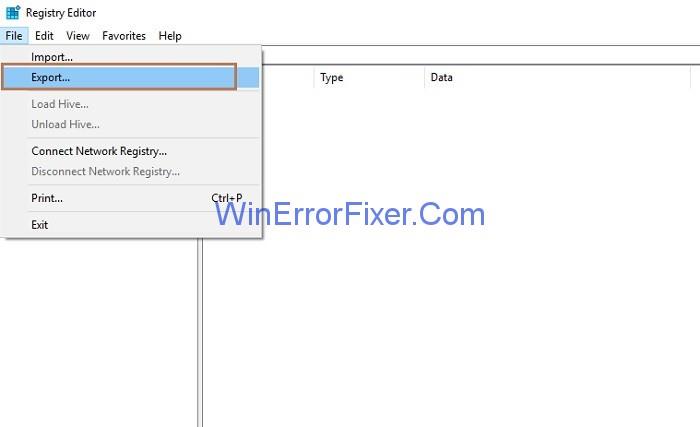
Шаг 3: выберите значение диапазона экспорта как « Все», а затем вам нужно ввести имя файла, а после ввода имени файла и выбора местоположения файла нажмите кнопку « Сохранить » , чтобы сохранить его.
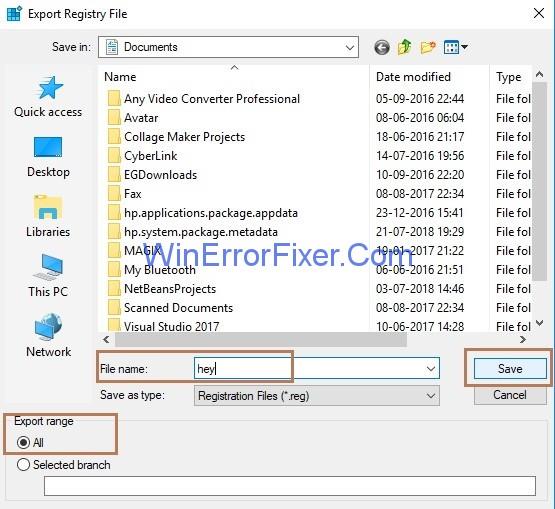
После этого вам просто нужно запустить команду в командной строке. Шаги перечислены ниже:
Шаг 4.1 . Сначала откройте cmd, одновременно нажав клавишу Windows + X на клавиатуре, и выберите параметр « Командная строка (администратор) » . Если командная строка (администратор) отсутствует, выберите вариант Windows Powershell (администратор) .
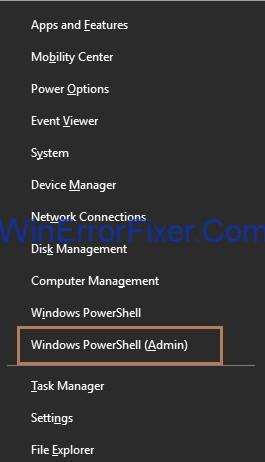
Шаг 4.2 . Введите команду reg add «HKLM\Software\Policies\Microsoft\Windows NT\CurrentVersion\Software Protection Platform» /v NoGenTicket /t REG_DWORD /d 1 /f в командной строке и нажмите клавишу ввода.
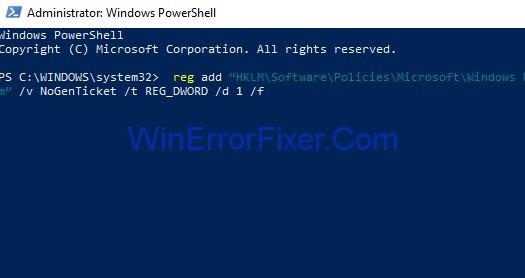
Таким образом, вы можете изменить свой реестр, и это поможет восстановиться после ошибки « Срок действия вашей лицензии Windows скоро истечет». ”
Рекомендуемые:
Вывод
Итак, если в вашей системе возникает ошибка « Срок действия вашей лицензии Windows скоро истечет» , переходите к решениям одно за другим, и вы сможете решить проблему.
В ролевых играх (РПГ) используются компаньоны, которые побуждают игроков создавать эмоциональные привязанности к другим персонажам игры. «Врата Балдура 3»
Если вы разработчик Python, скорее всего, вы слышали о NumPy, обязательном пакете для научных вычислений на Python. Но знаете ли вы, как это получить?
Корзина полезна для устройств Windows, поскольку это удобный способ удаления данных без их немедленного удаления. Но что произойдет, если он отсутствует или
Реактивные ранцы — одно из важнейших устройств, помогающих вам исследовать космос «Звездного поля». Это позволяет вам летать и быстро преодолевать территорию.
Взвешивание всех плюсов и минусов загрузки бесплатного обновления для вашей операционной системы может показаться странным, но путь к обновлению Windows 10 за октябрь 2018 г.
Вы искали способ изменить телосложение своего игрока, не воссоздавая нового персонажа в «Diablo 4»? Что ж, вам повезло. Игра позволяет вам
Если вы искали способ улучшить свой опыт разработки на Python, VS Code или Virtual Studio Code — ваше лучшее решение. Это весело и
«Baldur’s Gate 3» (сокращенно BG3) — одна из крупнейших игр, которая выйдет в 2023 году. Она продолжает серию Baldur’s Gate, которая в основном была ориентирована на ПК.
Хотя Windows 11 должна быть более удобной для пользователя операционной системой, чем ее предшественницы, в ней есть несколько неожиданных изменений. В частности,
Настройка яркости экрана — важная функция, независимо от того, какое устройство вы используете. Но особенно важно получить уровень яркости
Многие приключенческие ролевые игры, такие как Baldur's Gate 3, часто предлагают игрокам диалоги и интересные вопросы, на которые им нужно ответить, чтобы продолжить свой прогресс. В
Wallpaper Engine помог десяткам тысяч людей заменить скучные статические изображения на экране потрясающей коллекцией живых анимированных изображений.
Как разработчик, вы наверняка использовали хотя бы один из двух легендарных инструментов: Visual Studio Code (VS Code) и обычную Visual Studio. Оба
«Diablo 4» — это глубокий и богатый мир, наполненный темными подземельями, которые нужно пройти, большими боссами, которых нужно победить, и удивительной добычей, которую можно получить. Но если вы хотите справиться с
Яма — одна из Проклятых катан в игре, имеющая статус Легендарной. Владение таким мощным оружием в открытом мире «Blox Fruits» предложит вам
Почти каждый пользователь ПК с Windows случайно удалил файл, который хотел сохранить. Хотя вашим первым шагом должна быть проверка корзины, это может быть не так.
При потоковой передаче через OBS вам, возможно, захочется подправить свой фон. Это обеспечит подходящий фон для вашей трансляции и сделает ее привлекательной.
Каждый элемент играет важную роль в улучшении игрового опыта игрока. Особенно это актуально для ролевых игр (РПГ), таких как «Диабло 4».
Нет ничего хуже, чем включить компьютер с Windows и обнаружить, что ваше устройство не работает должным образом. Например, когда вы даже не можете войти в систему
Защитник Windows — это бесплатный встроенный комплексный антивирусный инструмент с надежной защитой. Однако есть некоторые недостатки в его использовании. Это


















